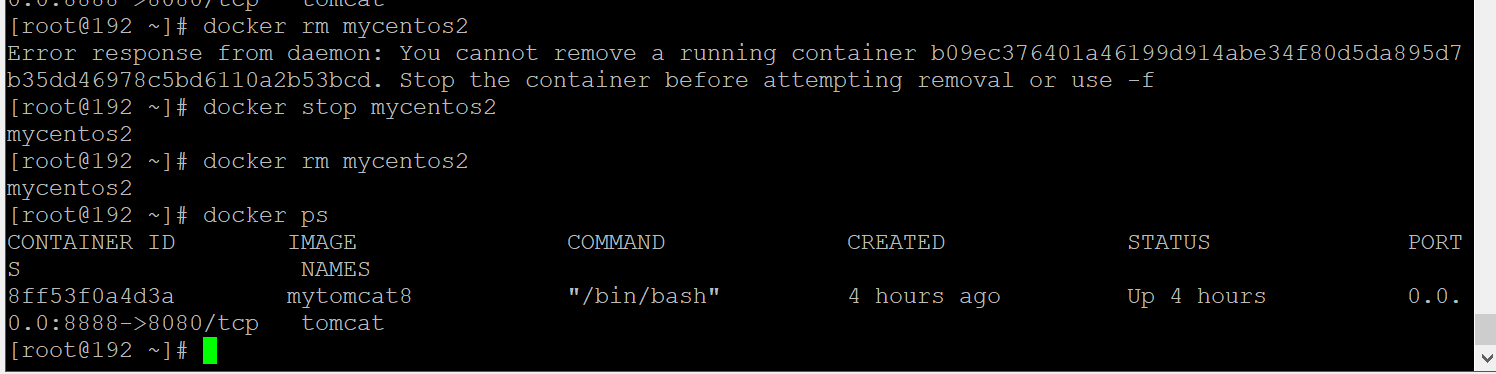目录
示例3 -d -i -t --restart(docker重启时,容器自启动)
创建容器
docker run-i 以交互模式运行容器
-t 表示容器启动后会进入其命令行,加入这两个参数,容器创建后会直接进入容器。分配一个伪终端
--name 为容器命名 名称不能重复
-v表示目录映射关系
-d 创建守护模式运行容器
-p 端口映射
示例1 -i -t (交互式容器)
docker run -i -t --name=mycentos1 centos /bin/bash
注:/bin/bash的作用是表示载入容器后运行bash ,docker中必须要保持一个进程的运行,要不然整个容器启动后就会马上kill。
示例2 -d -i -t (守护式容器)
docker run -d -i -t --name=mycentos2 centos /bin/bash
守护式容器创建成功后,并没有马上进入容器中


示例3 -d -i -t --restart(docker重启时,容器自启动)
docker run -d -i -t --name=mycentos3 --restart always centos /bin/bashdocker重启后,容器自启动

进入容器
方式一 docker attach 容器名或容器ID
docker attach mycentos2注:用这种方式使用exit退出时,容器也停止了。

方式二 docker exec -it 容器名或容器ID
docker exec -it mycentos2 /bin/bash
注:用这种方式使用exit退出时,容器不会停止。
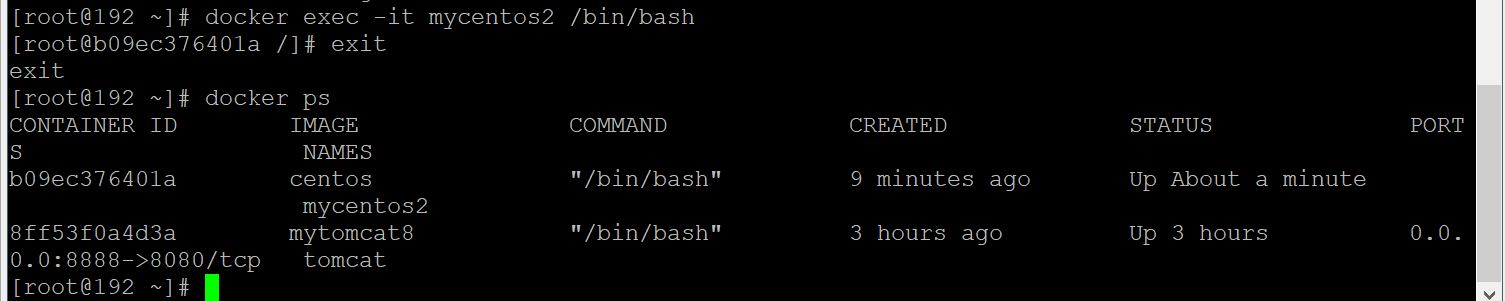
查看运行中的容器
说明新创建的容器已经在运行
docker ps
退出当前容器
exit
查看所有容器
docker ps -a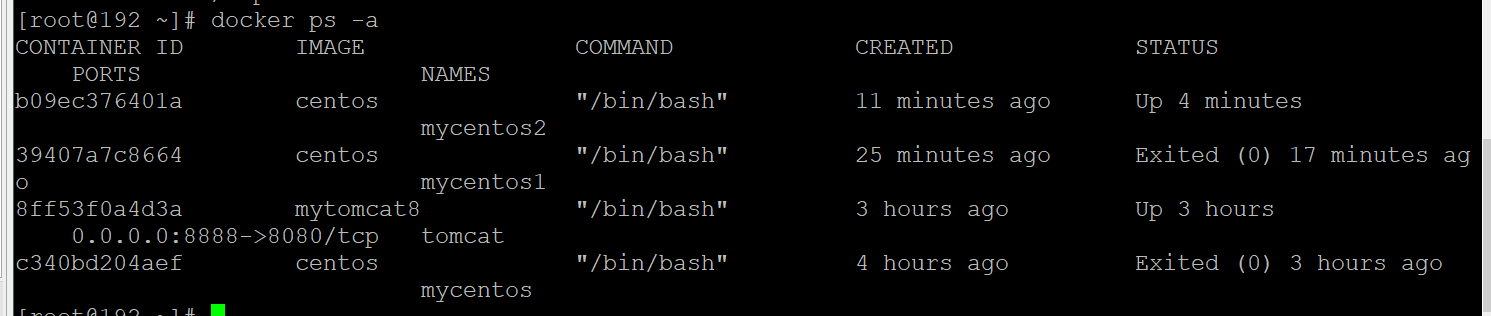
停止正在进行的容器
docker stop 容器名或容器ID
docker stop mycentos2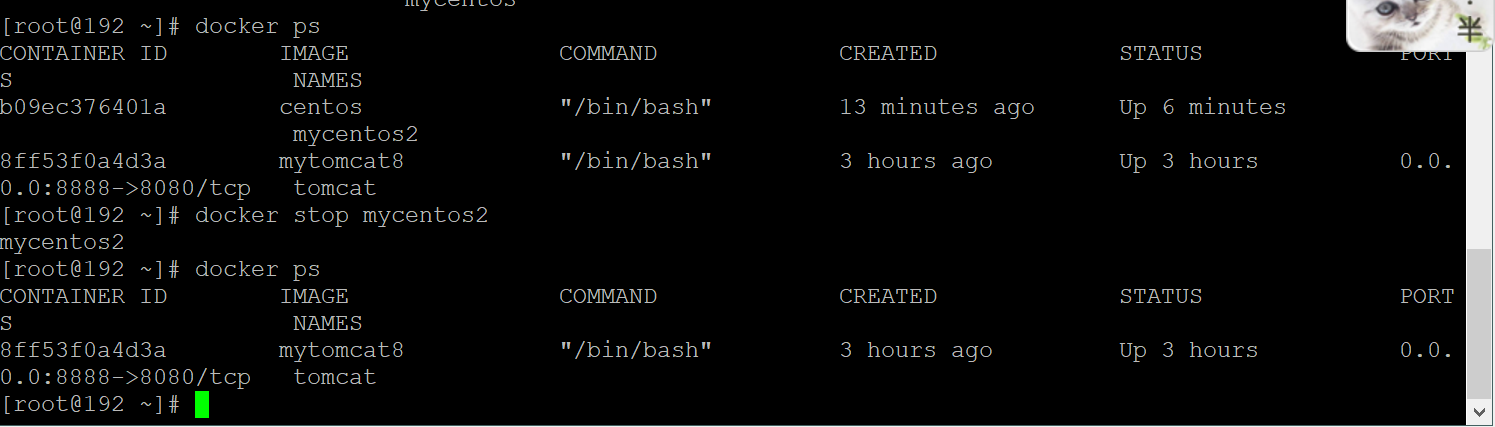
启动容器
docker start 容器名或容器ID
docker start mycentos2
重启容器
docker restart 容器名或容器ID
docker restart mycentos2深入容器内部
docker inspect 容器名或id
docker inspect mycentos2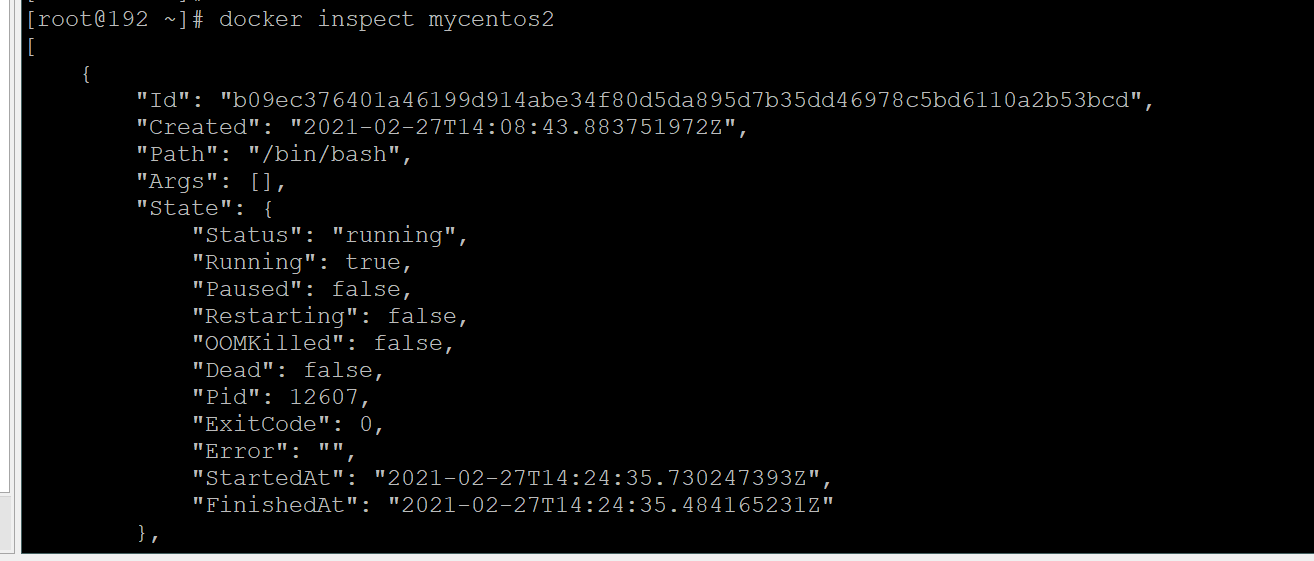 查询容器内部信息
查询容器内部信息
-f或者-format 查看
docker inspect -f='{
{.State.Status}}' mycentos2
docker inspect -format='{
{.State.Status}}' mycentos2
注:区分大小写
获取容器的IP地址
docker inspect -f='{
{.NetworkSettings.IPAddress}}' mycentos2
删除容器
docker rm 容器名/容器ID
docker rm mycentos2